Stable Diffuison(以下简称SD)这款AI工具,潜力无限,之前介绍过能用来画插画、二维码、数字人、换脸、动画等,今天我又发现SD还能用来快速扩展图片,只需几步,1分钟就能上手,快随我去看看吧~
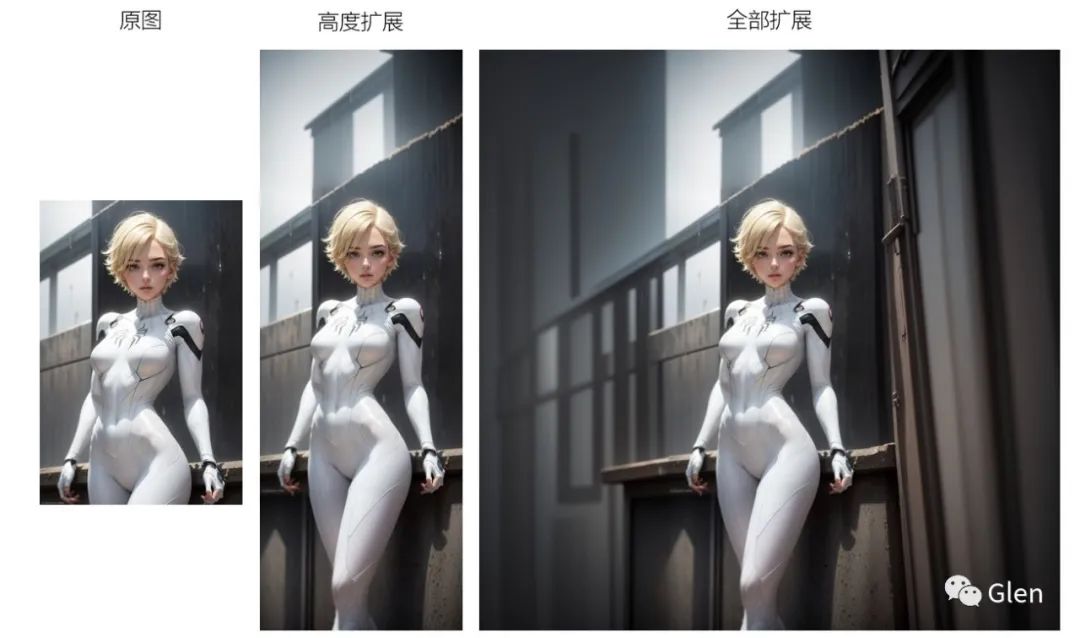
准备工作
安装超级简单,跟着我的步骤一步步来就好:
第一步,确保已经在电脑上安装并运行SD的Webui界面。
①想要自己本地部署的朋友
②推荐:我也准备了由其他大神整合的免部署解压即用的安装包(推荐B站秋叶aaaki的整合包)
第二步,下载必备模型文件control_v11p_sd15_inpaint.pth(这个文件没有在整合包中,文末附下载哦),并放置在extensions\sd-webui-controlnet\models中。
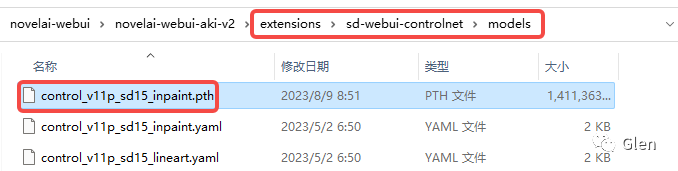
至此,准备工作已完成。
开始扩图
启动SD web ui,在文生图界面,选择一张你喜欢的图片,输入提示词和反向提示词,并配置采样方法、迭代步骤等。
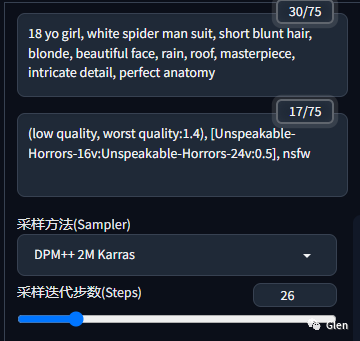
查询图片的宽度和高度(非常关键),右键查看属性即可查询,比如我上传的案例图是450*675。
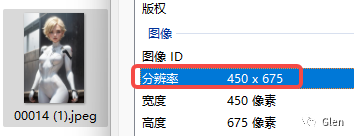
固定一项,然后扩展另一项,比如我这里先固定了宽度是450,然后高度是1280,即把图片的高度从675扩展到了1280。
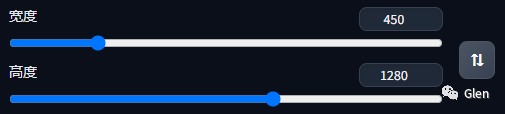 接下来配置ControlNet:
接下来配置ControlNet:
- 启用ControlNet单元0,勾选“启用”和“Pixel Perfect”
- Control Type:局部重绘
- 预处理器:inpaint_only+lama
- 模型:control_v11p_sd15_inpaint
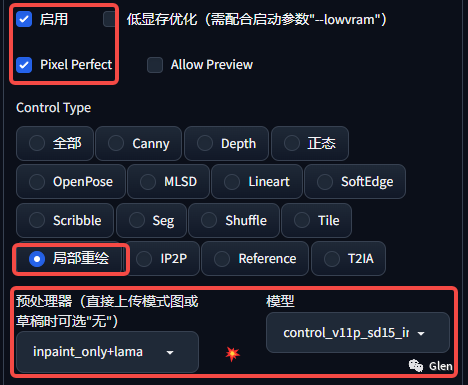
- Control Mode:选择ControlNet is more important
- 画面缩放模式:选择Resize and Fill
之后点击“生成”按钮,等待片刻即可,下图为扩展了高度的效果。

之后再以高度扩展后的图为基础,进行宽度扩展,将生成的图片尺寸改为1280*1280,即可获得效果更好的扩展图片:
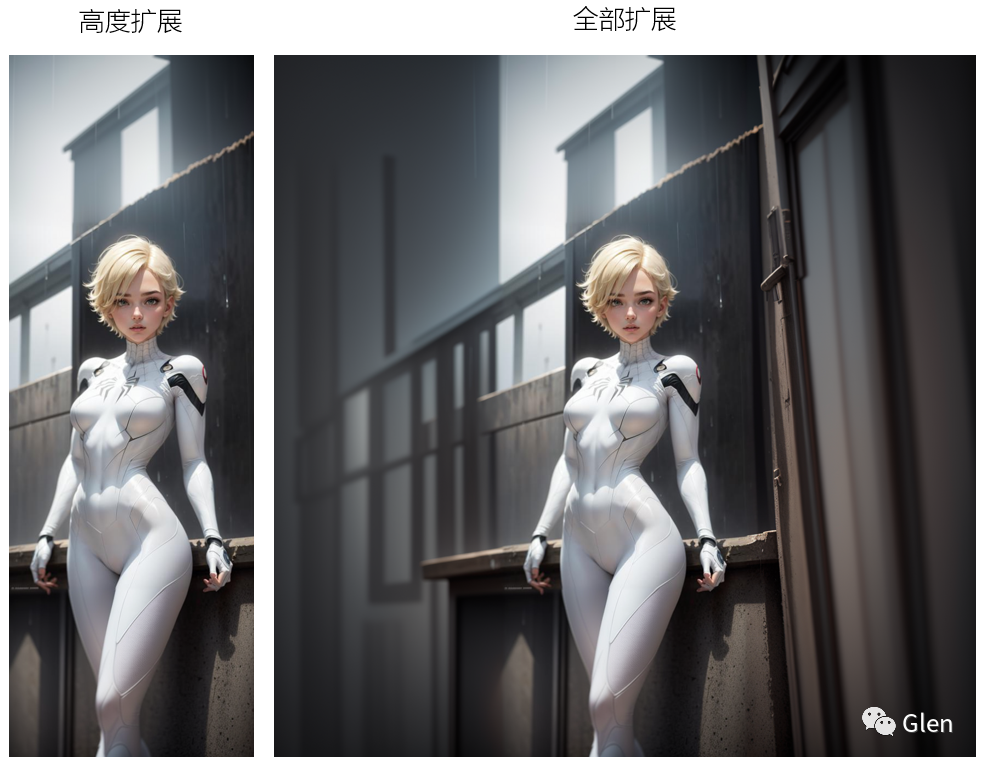
SD作为AI绘图的神器,还有很多潜力可以挖掘,我也会持续研究并分享给大家。感兴趣的朋友快去试试吧,记得关注并三连支持下哦!😘
关于AI绘画技术储备
学好 AI绘画 不论是就业还是做副业赚钱都不错,但要学会 AI绘画 还是要有一个学习规划。最后大家分享一份全套的 AI绘画 学习资料,给那些想学习 AI绘画 的小伙伴们一点帮助!
对于0基础小白入门:
如果你是零基础小白,想快速入门AI绘画是可以考虑的。
一方面是学习时间相对较短,学习内容更全面更集中。
二方面是可以找到适合自己的学习方案
包括:stable diffusion安装包、stable diffusion0基础入门全套PDF,视频学习教程。带你从零基础系统性的学好AI绘画!
需要的可以微信扫描下方CSDN官方认证二维码免费领取【保证100%免费】

1.stable diffusion安装包 (全套教程文末领取哈)
随着技术的迭代,目前 Stable Diffusion 已经能够生成非常艺术化的图片了,完全有赶超人类的架势,已经有不少工作被这类服务替代,比如制作一个 logo 图片,画一张虚拟老婆照片,画质堪比相机。
最新 Stable Diffusion 除了有win多个版本,就算说底端的显卡也能玩了哦!此外还带来了Mac版本,仅支持macOS 12.3或更高版本。

2.stable diffusion视频合集
我们在学习的时候,往往书籍源码难以理解,阅读困难,这时候视频教程教程是就很适合了,生动形象加上案例实战,一步步带你入坑stable diffusion,科学有趣才能更方便的学习下去。

3.stable diffusion模型下载
stable diffusion往往一开始使用时图片等无法达到理想的生成效果,这时则需要通过使用大量训练数据,调整模型的超参数(如学习率、训练轮数、模型大小等),可以使得模型更好地适应数据集,并生成更加真实、准确、高质量的图像。

4.stable diffusion提示词
提示词是构建由文本到图像模型解释和理解的单词的过程。可以把它理解为你告诉 AI 模型要画什么而需要说的语言,整个SD学习过程中都离不开这本提示词手册。

5.AIGC视频教程合集
观看全面零基础学习视频,看视频学习是最快捷也是最有效果的方式,跟着视频中老师的思路,从基础到深入,还是很容易入门的。

实战案例
纸上得来终觉浅,要学会跟着视频一起敲,要动手实操,才能将自己的所学运用到实际当中去,这时候可以搞点实战案例来学习。

这份完整版的学习资料已经上传CSDN,朋友们如果需要可以微信扫描下方CSDN官方认证二维码免费领取【保证100%免费】

























 2914
2914

 被折叠的 条评论
为什么被折叠?
被折叠的 条评论
为什么被折叠?








